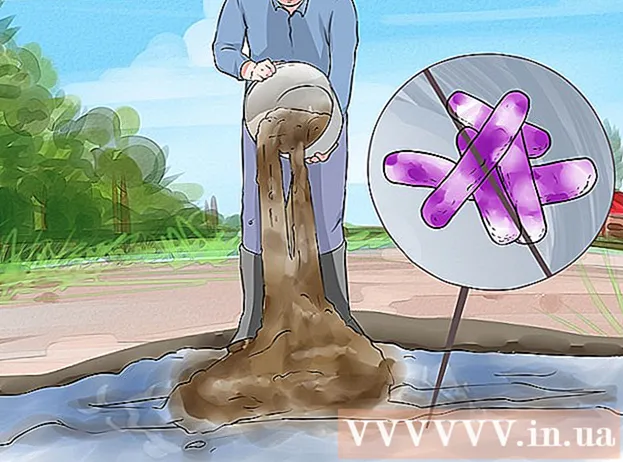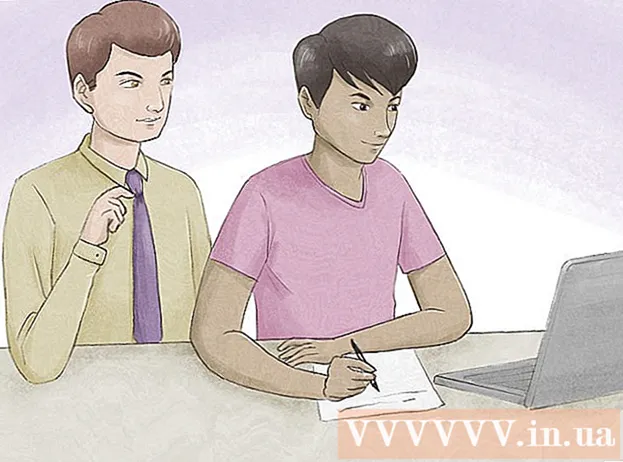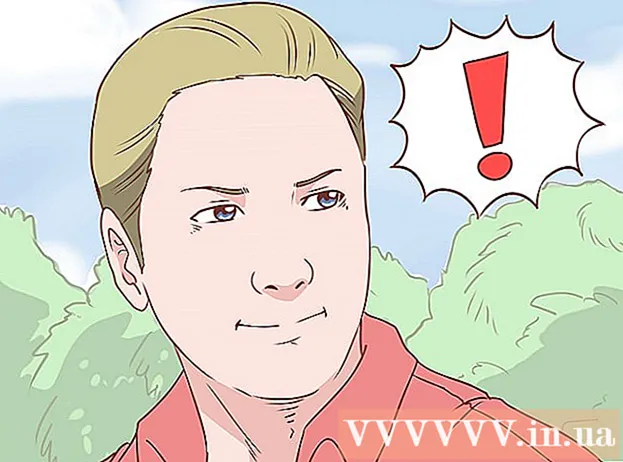Аутор:
Tamara Smith
Датум Стварања:
26 Јануар 2021
Ажурирати Датум:
29 Јуни 2024

Садржај
- На корак
- Метод 1 од 2: Коришћење функције претраживања помоћу миша
- 2. метод од 2: Коришћење функције претраживања са тастатуром
- Савети
Гоогле Цхроме је популаран интернет прегледач. Гоогле Цхроме укључује функцију која помаже корисницима да пронађу одређене речи или фразе на веб страницама. Ова функција претраживања може се користити на разне начине.
На корак
Метод 1 од 2: Коришћење функције претраживања помоћу миша
 Идите на веб страницу коју желите да претражите. Отворите Цхроме и унесите адресу („УРЛ“) веб странице у траку за адресу. Затим притисните ↵ Ентер на тастатури. Сачекајте да се страница у потпуности учита пре него што пређете на следећи корак.
Идите на веб страницу коју желите да претражите. Отворите Цхроме и унесите адресу („УРЛ“) веб странице у траку за адресу. Затим притисните ↵ Ентер на тастатури. Сачекајте да се страница у потпуности учита пре него што пређете на следећи корак.  Кликните на икону Још. У горњем десном углу прегледача налази се икона која се састоји од три тачке једна на другој. То је „Још икона“. Кликните на ову икону. На рачунару се ова икона налази непосредно испод дугмета „Кс“ које затвара прегледач. Ако задржите показивач миша преко иконе Још, појавит ће се текст „Прилагоди и контролиши Гоогле Цхроме“ (или „Прилагоди и контролиши Гоогле Цхроме“ ако сте прегледач поставили на енглески језик).
Кликните на икону Још. У горњем десном углу прегледача налази се икона која се састоји од три тачке једна на другој. То је „Још икона“. Кликните на ову икону. На рачунару се ова икона налази непосредно испод дугмета „Кс“ које затвара прегледач. Ако задржите показивач миша преко иконе Још, појавит ће се текст „Прилагоди и контролиши Гоогле Цхроме“ (или „Прилагоди и контролиши Гоогле Цхроме“ ако сте прегледач поставили на енглески језик). 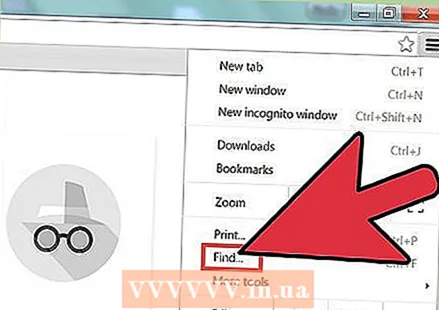 Кликните на опцију „Претражи“ (или „Пронађи“). Чим кликнете на „Претражи“, мени нестаје и уместо тога се појављује мала трака за претрагу са текстуалним пољем. Ова трака за претрагу налази се испод траке за адресу с десне стране. Поред текстуалног поља налазе се стрелица нагоре, стрелица надоле и „Кс“.
Кликните на опцију „Претражи“ (или „Пронађи“). Чим кликнете на „Претражи“, мени нестаје и уместо тога се појављује мала трака за претрагу са текстуалним пољем. Ова трака за претрагу налази се испод траке за адресу с десне стране. Поред текстуалног поља налазе се стрелица нагоре, стрелица надоле и „Кс“. 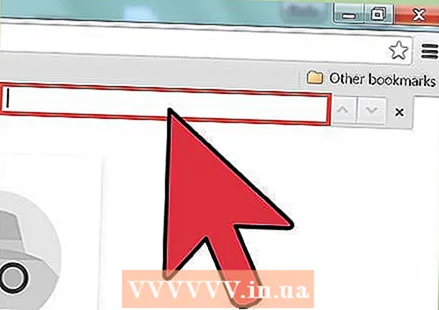 Укуцајте реч или фразу („појам за претрагу“) коју желите да пронађете на веб страници. Ако сте раније користили функцију претраживања, текстуално поље је можда већ попуњено претходним појмом за претрагу. Затим прво испразните поље за текст пре уношења новог појма за претрагу.
Укуцајте реч или фразу („појам за претрагу“) коју желите да пронађете на веб страници. Ако сте раније користили функцију претраживања, текстуално поље је можда већ попуњено претходним појмом за претрагу. Затим прво испразните поље за текст пре уношења новог појма за претрагу. - Можете наставити ↵ Ентер након што унесете термин за претрагу, али то није неопходно. Како уносите термин за претрагу, Цхроме ће аутоматски започети претрагу.
 Проверите колико често се ваша реч или фраза појављују на страници. Након што унесете термин за претрагу, Цхроме ће означити сва места на којима је термин за претрагу пронађен. Бројач ће се појавити у оквиру за текст, који показује колико често је ваш појам за претрагу пронађен на веб страници. На пример, пише „1/20“ („1 од 20“), што значи да се појам за претрагу појављује 20 пута и да је Цхроме изабрао првог од тих 20.
Проверите колико често се ваша реч или фраза појављују на страници. Након што унесете термин за претрагу, Цхроме ће означити сва места на којима је термин за претрагу пронађен. Бројач ће се појавити у оквиру за текст, који показује колико често је ваш појам за претрагу пронађен на веб страници. На пример, пише „1/20“ („1 од 20“), што значи да се појам за претрагу појављује 20 пута и да је Цхроме изабрао првог од тих 20. - Можете да кликнете на стрелице (горе и доле) да бисте прешли на следећи (доле) или претходни (горе) резултат претраге.
- Сви пронађени појмови за претрагу означени су жутом бојом. Изабрани термин за претрагу постаје наранџаст. Ако се стрелицом померите надоле, следећи термин за претрагу сваки пут ће постати наранџаст.
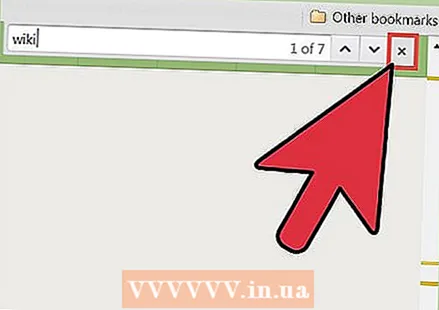 Затворите функцију претраживања кликом на „Кс“ поред оквира за текст или кликом изаћи на тастатури. Када завршите са претрагом, можете да изађете из претраге на један од два начина. Жути и наранџасти маркери нестају када затворите функцију претраживања.
Затворите функцију претраживања кликом на „Кс“ поред оквира за текст или кликом изаћи на тастатури. Када завршите са претрагом, можете да изађете из претраге на један од два начина. Жути и наранџасти маркери нестају када затворите функцију претраживања.
2. метод од 2: Коришћење функције претраживања са тастатуром
 Идите на веб страницу коју желите да претражите. Отворите Гоогле Цхроме и унесите адресу („УРЛ“) веб странице у траку за адресу. Сачекајте да се страница у потпуности учита пре него што пређете на следећи корак.
Идите на веб страницу коју желите да претражите. Отворите Гоогле Цхроме и унесите адресу („УРЛ“) веб странице у траку за адресу. Сачекајте да се страница у потпуности учита пре него што пређете на следећи корак.  Користите комбинацију тастера на тастатури да бисте активирали функцију претраживања. Таква комбинација тастера назива се „врући тастери“. Које тастерске пречице користити, зависи од рачунара који користите (Виндовс или Мац):
Користите комбинацију тастера на тастатури да бисте активирали функцију претраживања. Таква комбинација тастера назива се „врући тастери“. Које тастерске пречице користити, зависи од рачунара који користите (Виндовс или Мац): - На Виндовс рачунару притисните Цтрл+Ф.. Притиснете Цтрл, и док је држите притиснуто Ф..
- На Мацу морате ⌘ Команда+Ф. да притиснете. Притиснете ⌘ Команда, и док га држите притиснуто Ф..
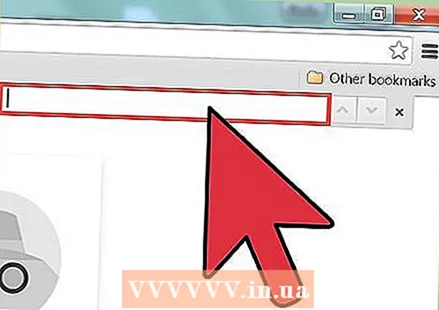 Пронађите траку за претрагу која се појављује у горњем десном углу прегледача. Трака за претрагу појављује се испод траке за адресу, преклапајући горњи десни угао веб странице.
Пронађите траку за претрагу која се појављује у горњем десном углу прегледача. Трака за претрагу појављује се испод траке за адресу, преклапајући горњи десни угао веб странице.  Укуцајте реч или фразу („појам за претрагу“) коју желите да пронађете на веб страници. Ако сте раније користили функцију претраживања, текстуално поље је можда већ попуњено претходним појмом за претрагу. Затим прво испразните поље за текст пре уношења новог појма за претрагу.
Укуцајте реч или фразу („појам за претрагу“) коју желите да пронађете на веб страници. Ако сте раније користили функцију претраживања, текстуално поље је можда већ попуњено претходним појмом за претрагу. Затим прво испразните поље за текст пре уношења новог појма за претрагу. - Можете наставити ↵ Ентер након што унесете термин за претрагу, али то није неопходно. Како уносите термин за претрагу, Цхроме ће аутоматски започети претрагу.
 Проверите колико често се ваша реч или фраза појављују на страници. Након што унесете термин за претрагу, Цхроме ће означити сва места на којима је термин за претрагу пронађен. Бројач ће се појавити у оквиру за текст, који показује колико често је ваш појам за претрагу пронађен на веб страници. На пример, пише „1/20“ („1 од 20“), што значи да се појам за претрагу појављује 20 пута и да је Цхроме изабрао првог од тих 20.
Проверите колико често се ваша реч или фраза појављују на страници. Након што унесете термин за претрагу, Цхроме ће означити сва места на којима је термин за претрагу пронађен. Бројач ће се појавити у оквиру за текст, који показује колико често је ваш појам за претрагу пронађен на веб страници. На пример, пише „1/20“ („1 од 20“), што значи да се појам за претрагу појављује 20 пута и да је Цхроме изабрао првог од тих 20. - Можете да кликнете на стрелице (горе и доле) да бисте прешли на следећи (доле) или претходни (горе) резултат претраге.
- Сви пронађени појмови за претрагу означени су жутом бојом. Изабрани термин за претрагу постаје наранџаст. Ако се стрелицом померите надоле, следећи термин за претрагу сваки пут ће постати наранџаст.
 Затворите функцију претраживања кликом на „Кс“ поред оквира за текст или кликом изаћи гурати. Када завршите са претрагом, можете да изађете из претраге на један од два начина. Жути и наранџасти маркери нестају када затворите функцију претраживања.
Затворите функцију претраживања кликом на „Кс“ поред оквира за текст или кликом изаћи гурати. Када завршите са претрагом, можете да изађете из претраге на један од два начина. Жути и наранџасти маркери нестају када затворите функцију претраживања.
Савети
- Ова функција претраживања не ради исто као претраживач. Функција претраживања проналази појмове за претрагу само на веб страници на којој се у том тренутку налазите. Претраживач претражује ваш појам за претрагу широм Интернета.